"Acabo de traer un nuevo iPhone y no ha recogido mis contraseñas guardadas de mi teléfono anterior, ¿hay algo que pueda hacer?" Cuando se lanza un nuevo iPhone, puede obtenerlo inmediatamente en Apple Store en línea o fuera de línea. Sin embargo, la migración de datos es un gran desafío. A excepción de las fotos, los mensajes y las aplicaciones, también necesita las contraseñas de su dispositivo anterior. Esta guía le dice cómo transferir contraseñas a un nuevo iPhone con rapidez.
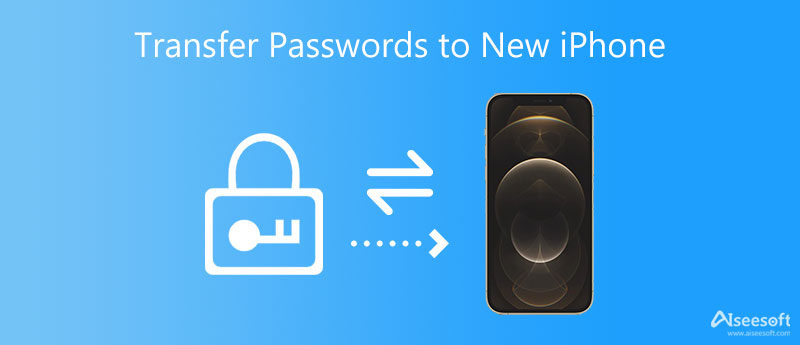
Como almacenamiento en la nube oficial, iCloud lo ayuda a realizar una copia de seguridad de los datos privados en el servidor. También protege sus contraseñas con mucho cuidado y le permite transferir contraseñas a un nuevo iPhone 15 o anterior. De esta manera no requiere software o hardware adicional, pero sí una buena conexión a Internet.
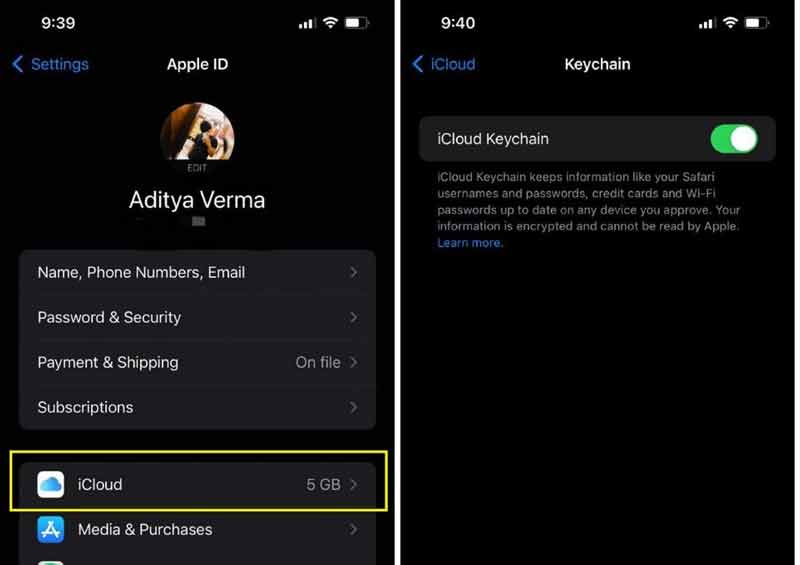
AirDrop es la conexión inalámbrica entre dispositivos Apple. Le permite compartir fácilmente contenido de un iPhone a otro cara a cara. También es una forma sencilla de transferir contraseñas específicas de iPhone a iPhone. De esta manera requiere que ambos iPhones ejecuten iOS 11 o posterior.
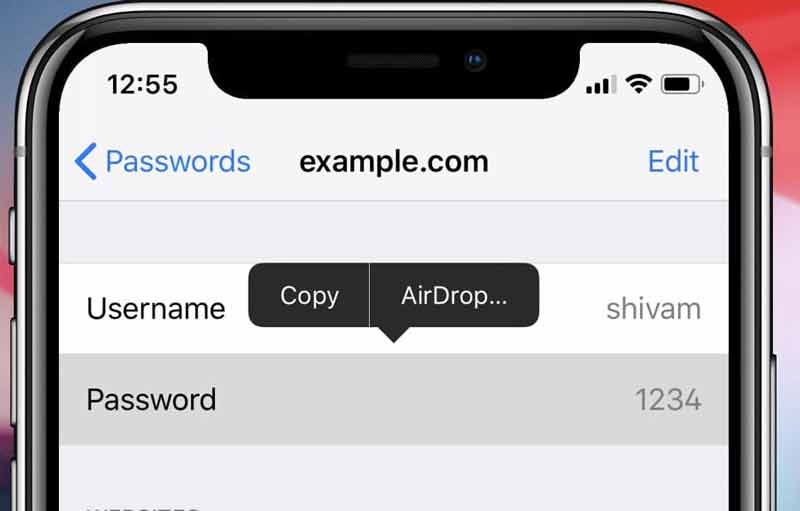
Note: Esta forma es adecuada para transferir una o varias contraseñas. Además, ten en cuenta que solo transfieres las contraseñas a un nuevo iPhone. Si desea que Safari las complete automáticamente, habilite la función Autocompletar contraseñas en la aplicación Configuración.
La copia de seguridad de iTunes es otra forma de transferir contraseñas a un nuevo iPhone sin Wi-Fi. Puede hacer una copia de seguridad de todo el iPhone anterior, incluidas las contraseñas, y restaurar la copia de seguridad en el nuevo iPhone.
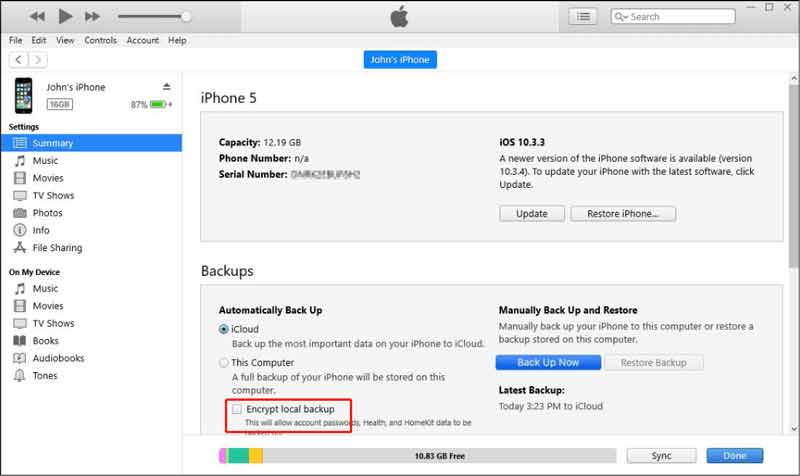
Escribe la contraseña que dejaste para la copia de seguridad y espera a que iTunes termine el proceso. Por último, desconecte el nuevo iPhone. Ahora, las contraseñas irán al nuevo dispositivo junto con otros datos.
Note: iTunes solo puede transferir contraseñas junto con otros datos a su nuevo iPhone. No puede seleccionar contraseñas específicas.
Recomendar: el mejor administrador de contraseñas de iPhone

No importa si necesita transferir contraseñas a un nuevo iPhone con iCloud, AirDrop o iTunes, lo primero que debe hacer es hacer una copia de seguridad de sus contraseñas en una computadora. Eso puede prevenir la pérdida de datos. Incluso si no desea transferir contraseñas, es una buena idea hacer una copia de seguridad de ellas con regularidad. Desde este punto, recomendamos iPhone Password Manager de Aiseesoft. Como su nombre lo indica, le permite administrar y exportar contraseñas de iPhone con una computadora.

Descargas
100% Seguro. Sin anuncios.
100% Seguro. Sin anuncios.
En pocas palabras, es la forma más fácil de administrar, ver y hacer una copia de seguridad de las contraseñas del iPhone.
¿Puedo transferir la contraseña guardada de iPhone a Android?
No, no puede transferir contraseñas de iPhone a Android directamente. Apple Keychain, AirDrop e iTunes no están disponibles para dispositivos Android. Alternativamente, debe buscar un administrador de contraseñas de terceros.
¿Por qué mis contraseñas no se transfirieron al nuevo iPhone desde iCloud?
A veces, puede perder contraseñas después de transferir a un nuevo iPhone. En primer lugar, asegúrese de haber guardado las contraseñas en el llavero de iCloud. Puede verificar las contraseñas en su dispositivo. Además, debe iniciar sesión en la misma cuenta de iCloud en el nuevo iPhone al transferir contraseñas.
¿Cómo transferir contraseñas Wi-Fi de iPhone a iPhone?
Encienda Wi-Fi y Bluetooth en ambos iPhones. Abra la aplicación Configuración y vaya a la pantalla de configuración de Wi-Fi. Toque y seleccione el Wi-Fi que desea compartir con el nuevo iPhone, y se le pedirá la contraseña. Luego recibirá una alerta que le preguntará si desea compartir su Wi-Fi. Aquí puedes seguir las instrucciones para compartirlo.
Conclusión
Siguiendo esta guía, puede transferir contraseñas a un nuevo iPhone rápidamente. La función Llavero de iCloud le permite migrar todas las contraseñas guardadas a otro dispositivo iOS. El Lanzamiento desde el aire le permite manejar una sola contraseña. La copia de seguridad de iTunes le permite enviar contraseñas y otros datos juntos. Antes de eso, será mejor que hacer una copia de seguridad de las contraseñas de su iPhone con Aiseesoft iPhone Password Manager. ¿Más preguntas? Por favor, deje un mensaje a continuación.

iPhone Password Manager es una gran herramienta para encontrar todas las contraseñas y cuentas guardadas en su iPhone. También puede exportar y hacer una copia de seguridad de sus contraseñas.
100% Seguro. Sin anuncios.
100% Seguro. Sin anuncios.